|
LA DELIZIA DEL MIO CUORE  Ringrazio Marian per il permesso di tradurre i suoi tutorial. Il sito è chiuso 
qui puoi trovare qualche risposta ai tuoi dubbi. Se l'argomento che ti interessa non è presente, ti prego di segnalarmelo. Questo tutorial è stato scritto con PSP 9, ma può essere eseguito anche con le altre versioni di PSP. Occorrente: Materiale qui Per questo tutorial ho usato diversi scraptubes.* Per favore, rispetta il lavoro degli autori e mantieni i tubes al loro stato originale. Attenzione, i livelli dei tubes sono chiusi. *I tubes per lo scrap sono stati acquistati personalmente dall'autrice del tutorial. Puoi utilizzarli soltanto per questo tutorial, e per il tuo uso personale. Non puoi offrirli in vendita, o condividerli, o usarli per i tuoi tutorial, o per altri scopi commerciali. Leggi attentamente le condizioni e i termini d'uso dei disegnatori di scrap. altrimenti l'autrice smetterà di scrivere tutorial di scrap. Grazie per la tua collaborazione. Filtri: Funhouse qui 1. Apri una nuova immagine trasparente 640 x 480 pixels. Selezione>Seleziona tutto. 2. Apri "Achtergrond_01", e vai a Modifica>Copia. Torna al tuo lavoro e vai a Modifica>Incolla>Incolla nella selezione. Selezione>Nessuna selezione. 3. Apri "Achtergrond_02", e vai a Modifica>Copia. Torna al tuo lavoro e vai a Modifica>Incolla>Incolla come nuovo livello. Sposta  l'immagine a destra. l'immagine a destra.4. Apri "Achtergrond_03", e vai a Modifica>Copia. Torna al tuo lavoro e vai a Modifica>Incolla>Incolla come nuovo livello. Sposta  l'immagine a destra, come nell'esempio sotto. l'immagine a destra, come nell'esempio sotto. 5. Apri il tube "HD-Goldribbon", e vai a Modifica>Copia. Torna al tuo lavoro e vai a Modifica>Incolla>Incolla come nuovo livello. Sposta  il nastro a destra, come nell'esempio. il nastro a destra, come nell'esempio.Nella paletta dei livelli sposta questo livello sotto il livello Raster 2.  6. Attiva il livello superiore. Apri il tube "HD-Overlay", e vai a Modifica>Copia. Torna al tuo lavoro e vai a Modifica>Incolla>Incolla come nuovo livello. Non devi spostarlo, è già posizionato. Livelli>Unisci>Unisci tutto. Metti da parte questa immagine, per il momento. 7. Apri una nuova immagine trasparente 315 x 430 pixels. Imposta il colore di primo piano con #d4c4a0, e il colore di sfondo con #704906. Passa il colore di primo piano a Gradiente di primo piano/sfondo, stile sprazzo di luce:  Riempi  l'immagine trasparente con questo gradiente. l'immagine trasparente con questo gradiente.8. Effetti>Plugins> Funhouse - Heizenberg's Mirror.  9. Apri il tube "Beautiful back_FBR _1_30_6 e vai a Modifica>Copia. torna al tuo lavoro e vai a Modifica>Incolla>Incolla come nuovo livello. Immagine>Ridimensiona, al 70%, bicubica, tutti i livelli non selezionato.  Effetti>Plugins>FM Tile Tools - Blend Emboss, con i settaggi standard.  Livelli>Unisci>Unisci tutto. 10. Modifica>Copia. Attiva lo sfondo che hai messo da parte al punto 6 e vai a Modifica>Incolla>Incolla come nuovo livello. Sposta  l'immagine in alto a sinistra. l'immagine in alto a sinistra. Effetti>Effetti 3D>Sfalsa ombra: 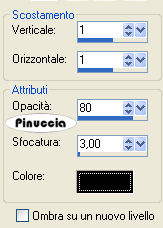 Ripeti l'Effetto Sfalsa ombra, ma cambiando verticale e orizzontale a -1. 11. Apri il tube "HD-Corner", e vai a Modifica>Copia. Torna al tuo lavoro e vai a Modifica>Incolla>Incolla come nuovo livello. Spostalo  nell'angolo in alto a sinistra della cornice. nell'angolo in alto a sinistra della cornice.Effetti>Effetti 3D>Sfalsa ombra, con i settaggi precedenti. Livelli>Duplica. Immagine>Rifletti. Sistema  il secondo tube nell'angolo in alto a destra della cornice. il secondo tube nell'angolo in alto a destra della cornice.Livelli>Unisci>Unisci giù. Livelli>Duplica. Immagine>Capovolgi. Metti a posto  gli angoli nella parte inferiore della cornice. gli angoli nella parte inferiore della cornice. 12. Apri il tube "HD-Stitching", e vai a Modifica>Copia. Torna al tuo lavoro e vai a Modifica>Incolla>Incolla come nuovo livello. sposta  il tube a destra. il tube a destra. Effetti>Effetti 3D>Sfalsa ombra:  13. Apri il tube "HD-Ribbon", e vai a Modifica>Copia. Torna al tuo lavoro e vai a Modifica>Incolla>Incolla come nuovo livello. Sposta  il tube in basso sotto il bordo. il tube in basso sotto il bordo.Effetti>Effetti 3D>Sfalsa ombra: 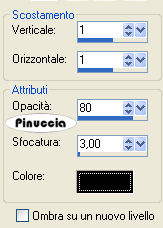 Ripeti l'Effetto Sfalsa ombra, ma cambiando verticale e orizzontale a -1. 14. Apri il tube "HD-Straw", e vai a Modifica>Copia. Torna al tuo lavoro e vai a Modifica>Incolla>Incolla come nuovo livello. Sposta  il tube a destra. il tube a destra.Effetti>Effetti 3D>Sfalsa ombra, con i settaggi precedenti. 15. Apri il tube "HD-Flower", e vai a Modifica>Copia. Torna al tuo lavoro e vai a Modifica>Incolla>Incolla come nuovo livello. Sposta  il tube a destra, a fianco della cornice. il tube a destra, a fianco della cornice.Abbassa l'opacità di questo livello all'86%. Effetti>Effetti 3D>sfalsa ombra, con i settaggi precedenti. 16. Apri il tube "HD-Flower- small", e vai a Modifica>Copia. Torna al tuo lavoro e vai a Modifica>Incolla>Incolla come nuovo livello. Immagine>Rifletti. Sposta  il tube a sinistra, a fianco della cornice. il tube a sinistra, a fianco della cornice.Abbassa l'opacità di questo livello all'86%. Effetti>Effetti 3D>Sfalsa ombra, con i settaggi precedenti.  17. Apri il tube "HD-Rope", e vai a Modifica>Copia. Torna al tuo lavoro e vai a Modifica>Incolla>Incolla come nuovo livello. Sposta  il tube a sinistra. il tube a sinistra.Effetti>Effetti 3D>Sfalsa ombra, con i settaggi precedenti. Livelli>Duplica. Immagine>Rifletti. Sposta  questo duplicato a destra, un po' più in alto. questo duplicato a destra, un po' più in alto. 18. Apri il tube "HD-Layer", e vai a Modifica>Copia. Torna al tuo lavoro e vai a Modifica>Incolla>Incolla come nuovo livello. Sposta  il tube in basso a destra. il tube in basso a destra.Effetti>Effetti 3D>Sfalsa ombra: 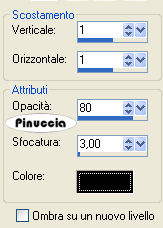 19. Apri il tube "HD-Shield", e vai a Modifica>Copia. Torna al tuo lavoro e vai a Modifica>Incolla>Incolla come nuovo livello. Sposta  questo tube sopra il livello "HD-Layer". questo tube sopra il livello "HD-Layer".Effetti>Effetti 3d>Sfalsa ombra, con i seguenti settaggi: 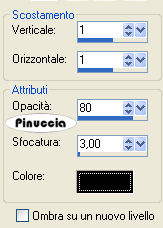 Ripeti l'Effetto Sfalsa ombra, ma cambiando verticale e orizzontale a -1.  20. Per finire apri il tube "HD-Wordart", e vai a Modifica>Copia. Torna al tuo lavoro e vai a Modifica>Incolla>Incolla come nuovo livello. Sposta  il tube a destra della cornice. il tube a destra della cornice.Effetti>Effetti 3D>Sfalsa ombra, con i settaggi precedenti. 21. Aggiungi il tuo nome o un testo sulla targhetta. Controlla che tutto sia al posto corretto. Livelli>Unisci>Unisci tutto. 22. Immagine>Aggiungi bordatura, 3 pixels, simmetriche, con il colore bianco. Seleziona il bordo con la bacchetta magica   Apri il motivo oro Gold324 e minimizzalo nella tua area di lavoro. Passa il colore di primo piano a Motivi e cercalo nella lista dei motivi:  Riempi  la selezione con il motivo oro. la selezione con il motivo oro.Effetti>Effetti 3D>Sfalsa ombra: 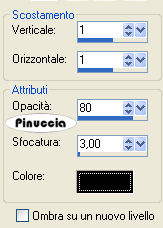 Ripeti l'Effetto Sfalsa ombra, ma cambiando verticale e orizzontale a -1. Selezione>Nessuna selezione. 23. Immagine>Aggiungi bordatura, 18 pixels, simmetriche, con il colore bianco. Seleziona il bordo con la bacchetta magica   Apri Achtergrond_01, nascondi il livello del watermark, e minimizzalo nella tua area di lavoro. Nella paletta dei materiali cercalo nella lista dei motivi e selezionalo con i seguenti settaggi:  Riempi  la selezione con questo motivo. la selezione con questo motivo.24. Effetti>Effetti 3D>Smusso a incasso.  Lo scrap è finito. Salva in formato jpg.  Se hai problemi o dubbi, o trovi un link non funzionante, o anche soltanto per un saluto, scrivimi. 4 Luglio 2007 |